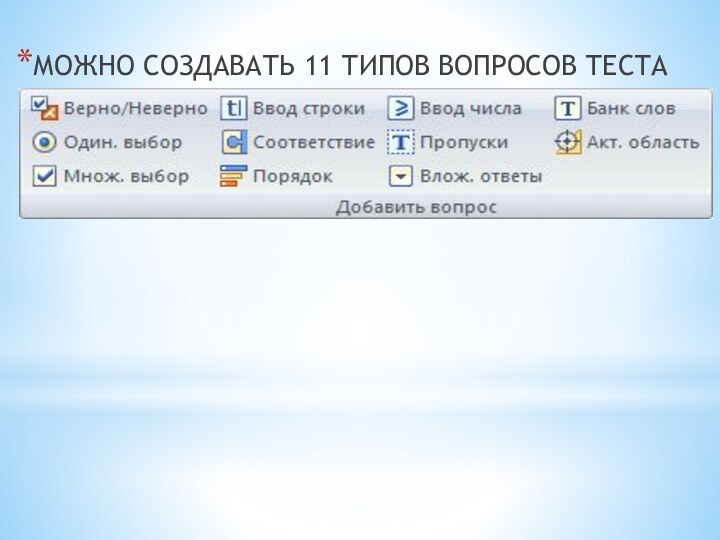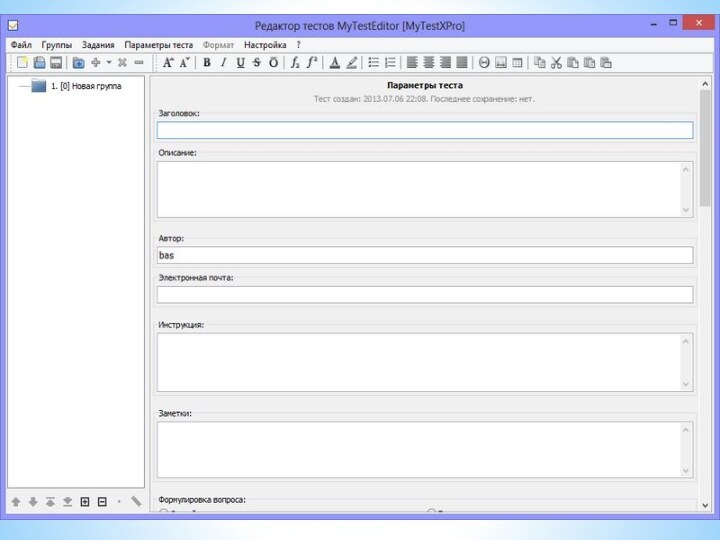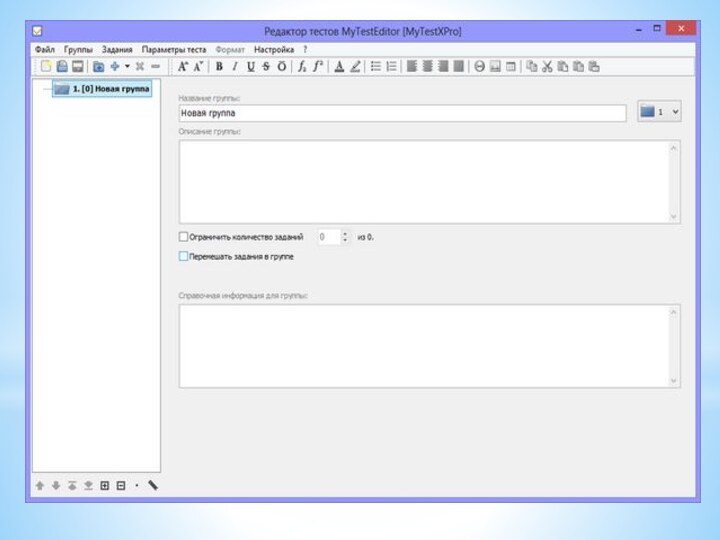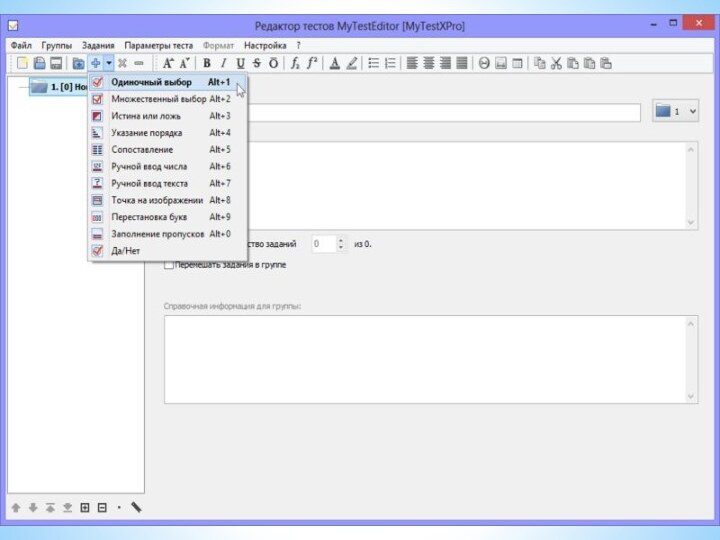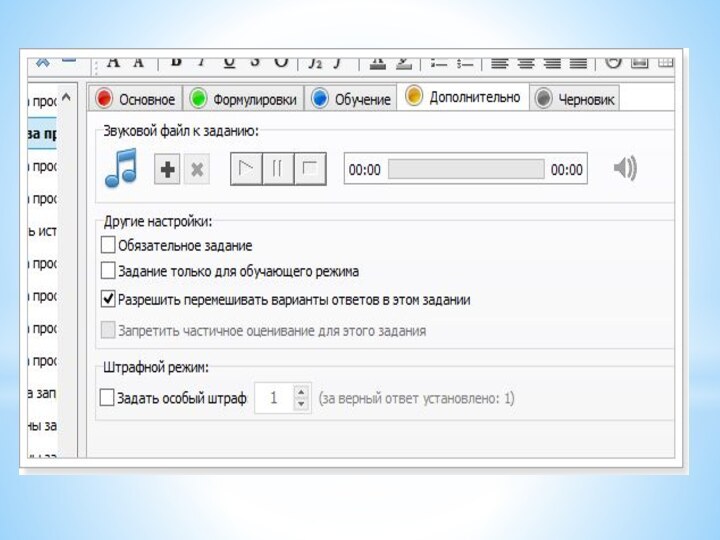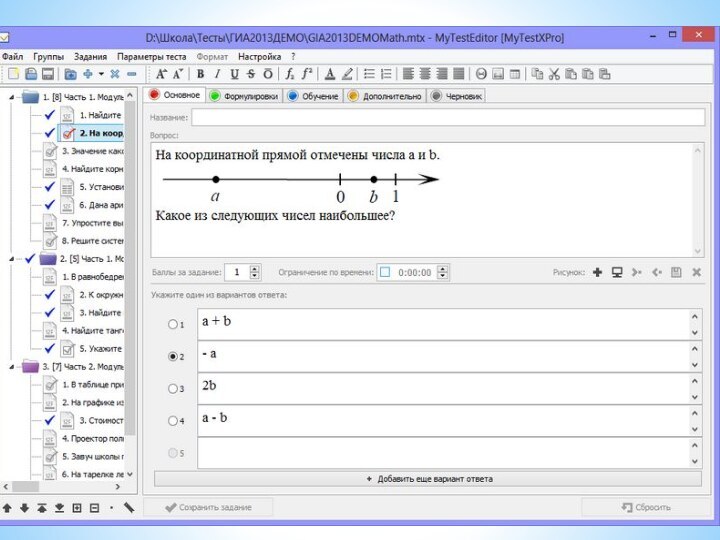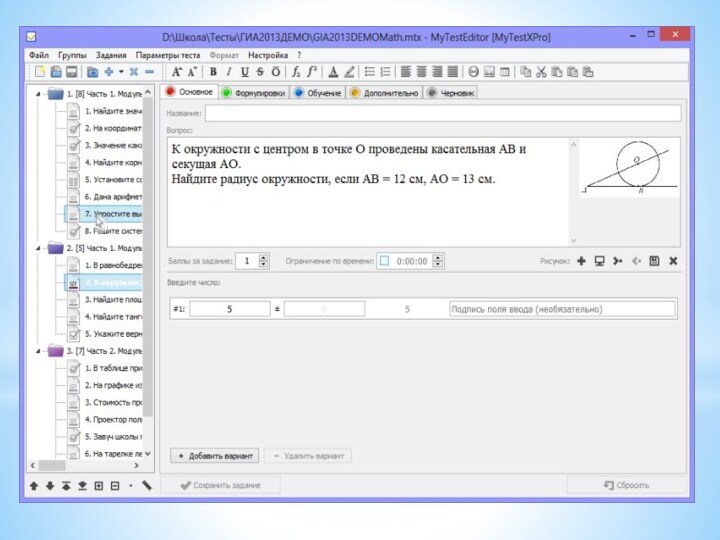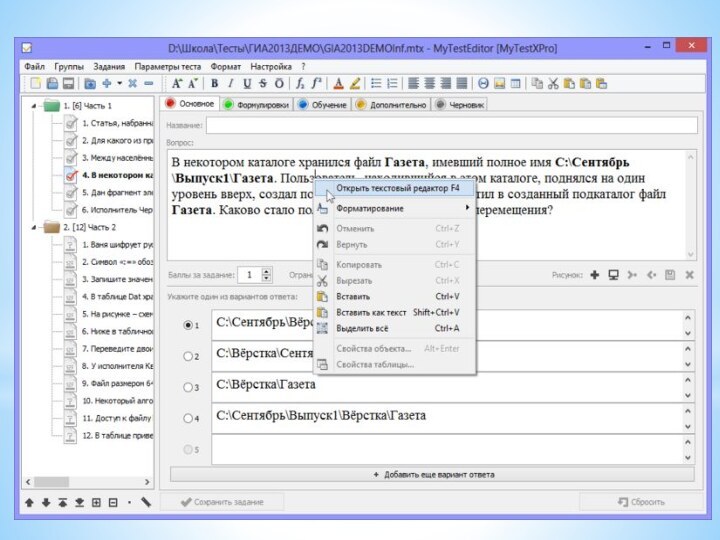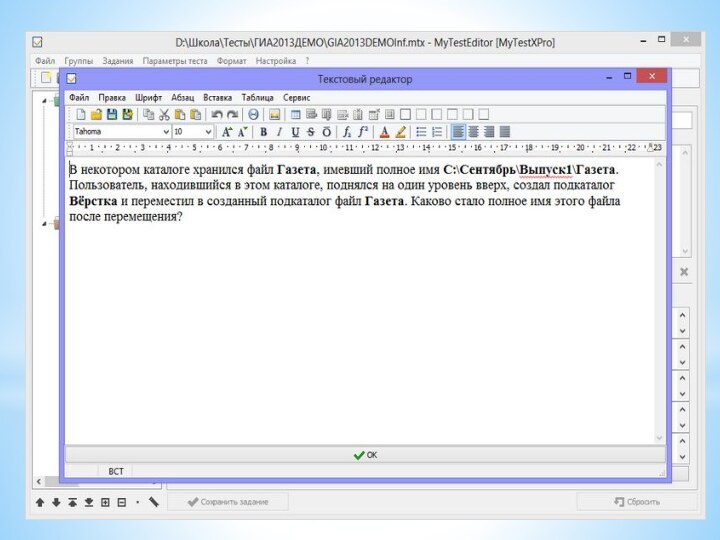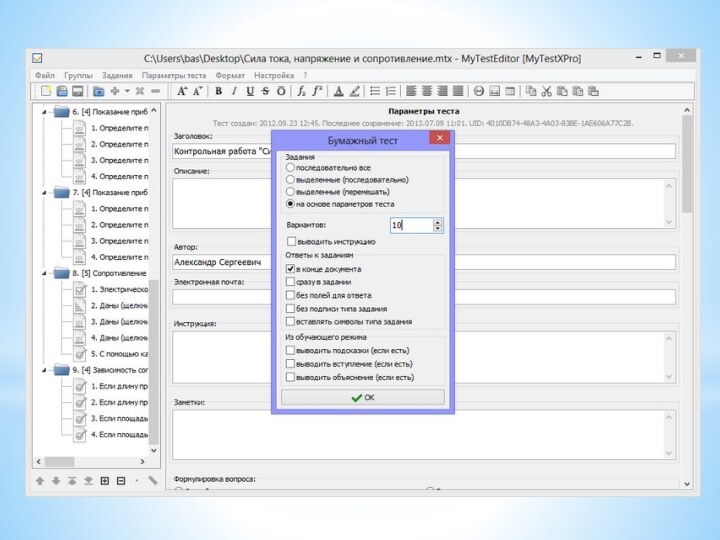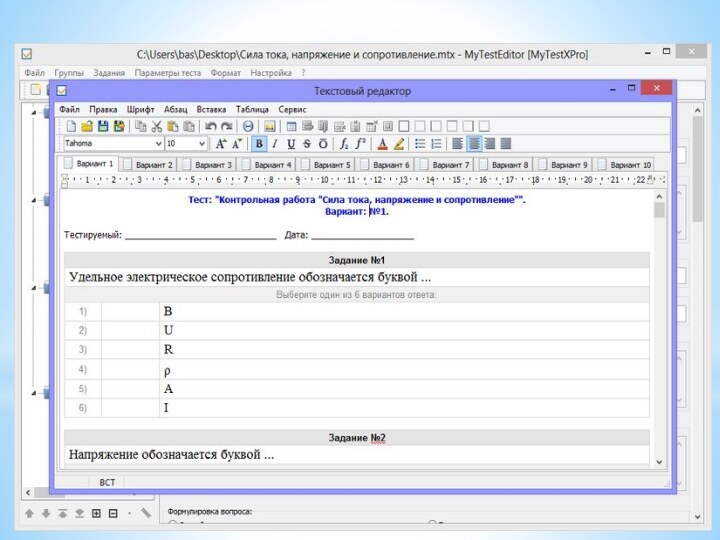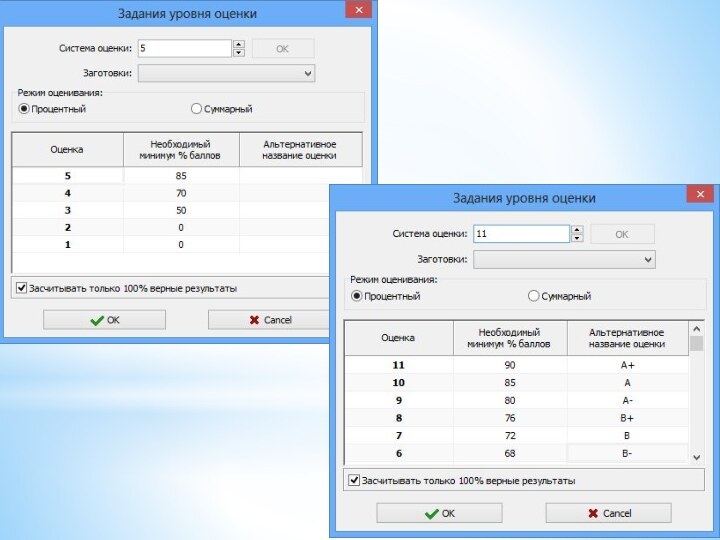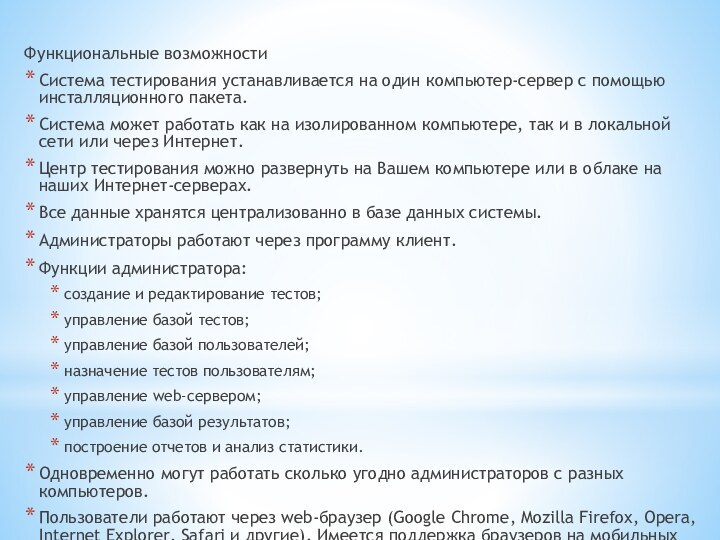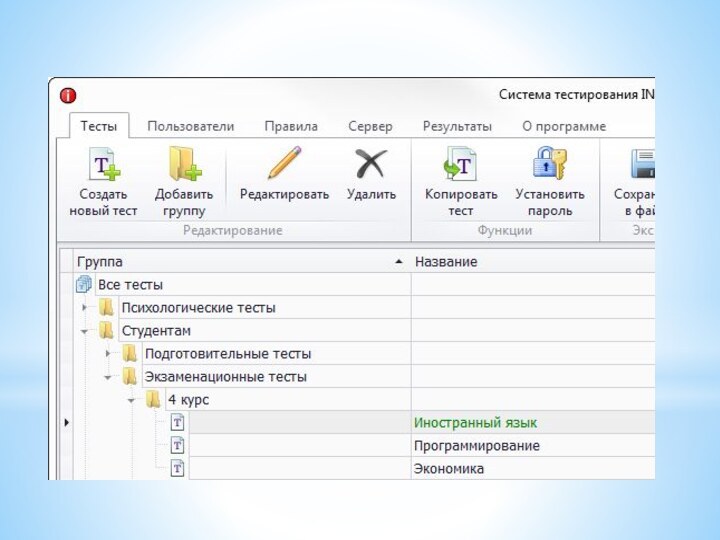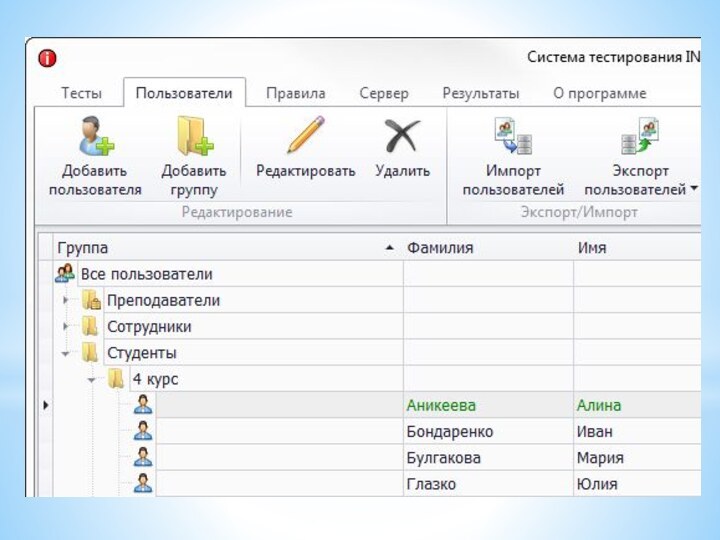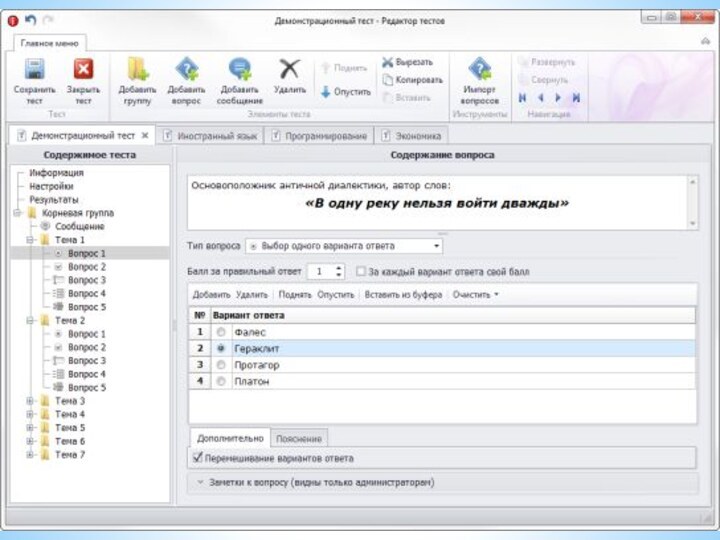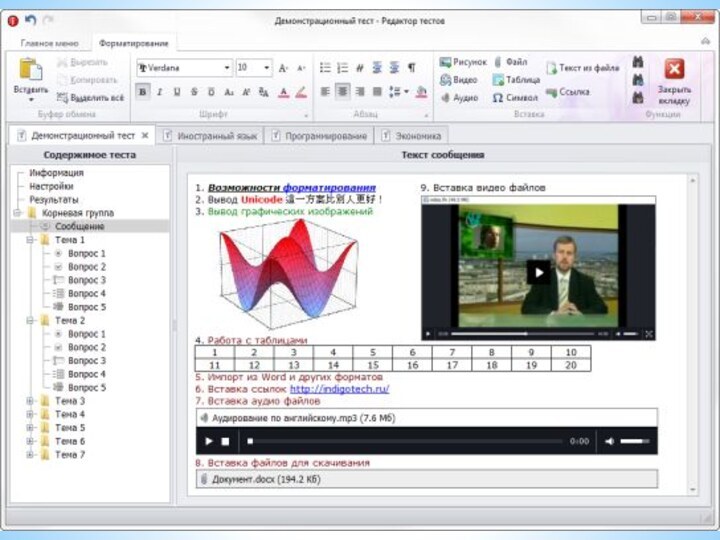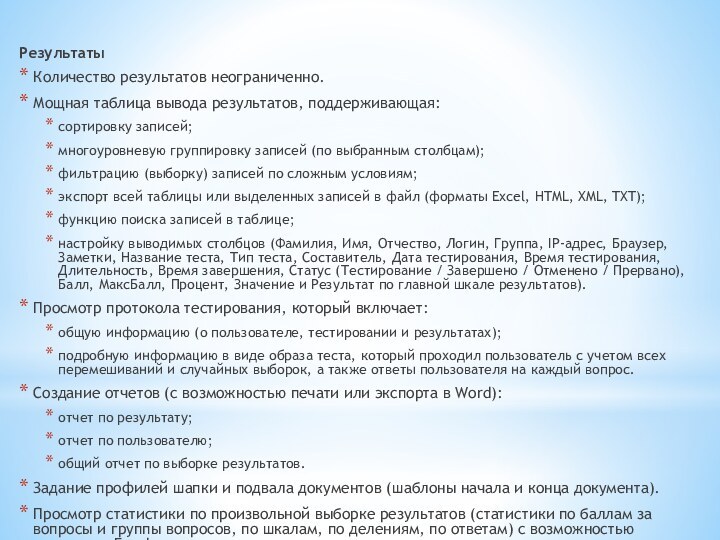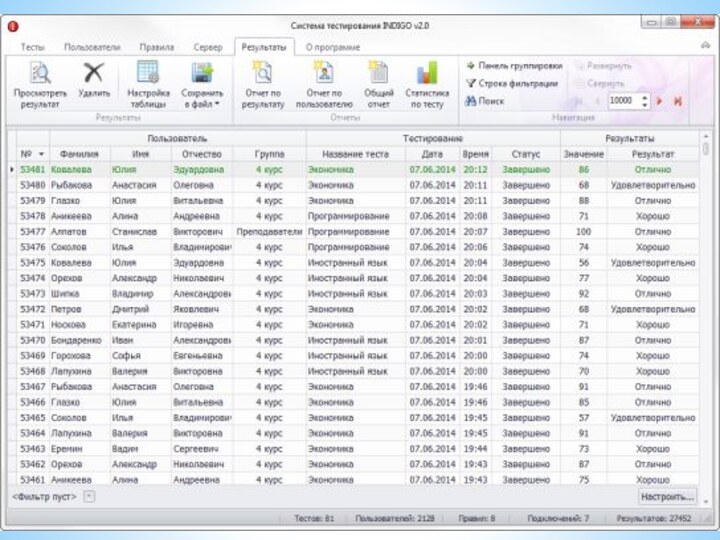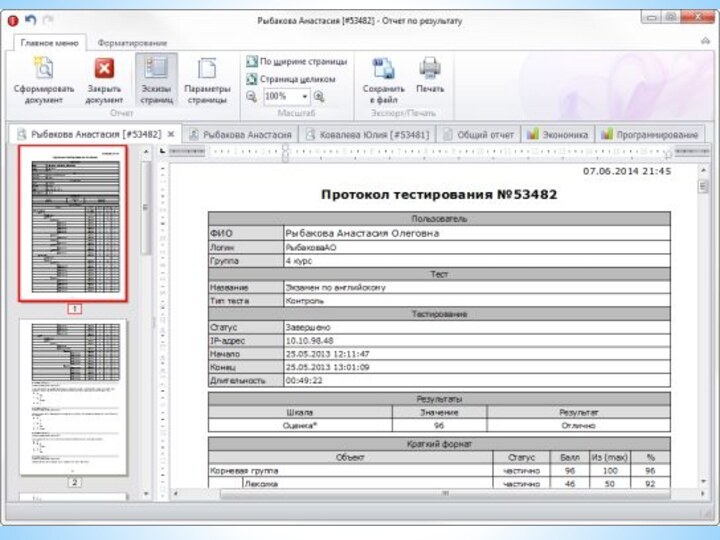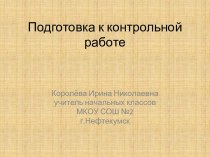Слайд 2
Тестовые оболочки
iSpring
SunRavTest OfficePro
MyTestXPro
INDIGO
Мастер-Тест
BankTestov.ru
Создание теста в формах Google
Слайд 3
iSpring
Создание тестов
Удобный и понятный интерфейс
Создание теста с
оценкой или анкеты для свободного ответа
Импорт вопросов из другого
теста
Импорт вопросов из Excel
Возможноcть предпросмотра теста
Вопросы теста
Информационные слайды для пояснений
Группы вопросов
Перемешивание вопросов и вариантов ответа
Добавление видео, аудио, изображений, Flash-роликов и формул в вопросы
Вставка изображений и формул в варианты ответа
Удобный текстовый редактор
Слайд 4
МОЖНО СОЗДАВАТЬ 11 ТИПОВ ВОПРОСОВ ТЕСТА
Слайд 5
SunRavTest OfficePro
SunRav TestOfficePro – пакет программ для составления
тестов, проведения тестирования, обработки и анализа его результатов. Предназначен
для работы в локальной сети и на компьютерах, не подключенных к сети. Онлайн тестирование возможно с помощьюSunRav WEBClass.
Слайд 6
Программы пакета
tMaker – программа для создания тестов. Составлять и
редактировать тесты в ней может пользователь компьютера с любым
уровнем подготовки. Возможен импорт тестов, созданных в текстовом редакторе (например, в MS Word) или редакторе электронных таблиц (например, в MS Excel).
tTester – программа для проведения тестирования. Имеет максимально простой интерфейс. Обширные настройки программы и параметры командной строки позволяют приспособить ее работу под любые требования.
tAdmin – программа для удаленного администрирования пользователей и обработки результатов компьютерного тестирования. Дает возможность просматривать/печатать результаты, а также создавать, редактировать, экспортировать, печатать отчеты по тестированию групп и/или отдельных пользователей. Возможно создание матрицы ответов.
Слайд 7
Основные возможности SunRav TestOfficePro
Создание тестов. Работа с тестовыми
заданиями
Многообразие типов вопросов. Программа позволяет использовать в тестах 5 типов
вопросов:
Одиночный выбор. Один вариант ответа из нескольких предложенных.
Множественный выбор. Один или несколько вариантов ответа из нескольких предложенных.
Открытый вопрос. Пользователь должен ввести ответ с клавиатуры. Создатель теста может использовать мощный язык шаблонов, позволяющий правильно оценить ответ пользователя.
Соответствие. Пользователю нужно упорядочить высказывания в двух списках так, чтобы они соответствовали друг другу.
Упорядоченный список. Расставить ответы в списке в определенном порядке.
Слайд 8
Адаптивные тесты. Порядок следования вопросов может быть не только

линейным, но и зависеть от ответов пользователя.
Использование тем. Программа
может разбить тест на несколько тем. Оценивать знания можно как по каждой теме в отдельности, так и по тесту в целом.
Комментарии к вопросу. Каждый вопрос может быть снабжен комментарием с инструкцией по тестированию, подсказкой, информацией о правильном ответе и т.п.
Варианты реакций на ответ пользователя:
Отсутствие реакции – пользователю предлагается ответить на следующий вопрос.
Сообщение о том, что пользователь ответил правильно или неправильно.
Показ любого документа, связанного с вопросом. В нем, в частности, можно подробно объяснить причину неправильного ответа и предоставить дополнительный материал, который позволит глубже изучить вопрос.
Вес вопроса и вариантов ответа. Каждый вопрос и вариант ответа может иметь свой "вес". Это позволяет начислять пользователю больше баллов за правильные ответы на сложные вопросы и меньше баллов – за ответы на легкие вопросы.
Визуализация. Программа позволяет вставлять изображения, формулы, схемы, таблицы, аудио и видеофайлы, HTML документы и любые OLE документы. Встроенный в tMaker текстовый редактор для написания тестов по функциям напоминает привычный многим MS Word.
Слайд 9
Обеспечение объективности тестирования
Настройка процесса тестирования. Администратор может:
Запретить выходить из

программы до окончания тестирования.
Отключить доступ к рабочему столу и
панели задач.
Закрыть программу после прохождения одного теста.
Случайные вопросы. Вопросы в тесте можно перемешивать. Кроме того, создатель теста может определить, сколько вопросов из каждой темы получит пользователь. Допустим, тема состоит из 300 вопросов. Если выбрать случайным образом только 30 вопросов, то тестируемые получат совершенно разные наборы вопросов из одного и того же теста. Варианты ответов к каждому вопросу можно также перемешать. Таким образом, при достаточно большом количестве вопросов тестируемый не может бездумно воспользоваться предварительным знанием теста, с заранее известной последовательностью вопросов и ответов. Примечание: описываемая функция задается выбором "Экзаменационный режим" в настройках.
Введение временных рамок. Тестирование можно ограничить по времени – как для теста, так и для каждого вопроса. Количество времени, выделяемое для каждого вопроса, может быть разным.
Слайд 10
Настройка видимой в ходе тестирования информации. В программе можно
определить, нужно ли показывать пользователю:
Количество правильных ответов.
Время до окончания
тестирования.
Ограничение на количество попыток тестирования. В программе можно выставить предельное количество прохождения одного теста.
Отслеживание попыток тестирования в программе tAdmin.
Безопасность.
Все тесты и результаты тестирования шифруются, что полностью исключает возможность их подделки.
На тест можно установить пароли: на редактирование (tMaker) – защищает от несанкционированных изменений, преждевременного выяснения структуры, правильных ответов и т.д.; на просмотр (tTester) – предупреждает пробное тестирование.
Слайд 11
Технические данные
Количество вопросов: без ограничений
Количество ответов: без ограничений
Количество
пользователей: без ограничений
Количество тестов: без ограничений
Количество тем в тесте:
до 256 тем
Тесты и результаты хранятся: в файлах
Слайд 12
MyTestXPro
MyTest - Компьютерное тестирование знаний MyTestX.
Программа легка и
удобна в использовании. Все учителя и учащиеся быстро и
легко осваивают ее.
Для создания и редактирования тестов в программе имеется удобный редактор тестов. С помощью редактора можно создать либо новый тест, либо изменить существующий. Так же в редакторе настраивается процесс тестирования: порядок заданий и вариантов, ограничение времени, оценивание и многое другое.
При первом запуске программы вы увидите такое окно:
Слайд 14
Левую часть рабочей области главного окна занимает список
групп и заданий. В основной части настраиваются и редактируются
параметры теста, групп, задания.
Каждое задание MyTestXPro находится в той или иной группе. Для того чтобы добавить новое задание необходимо чтобы либо была выбрана группа, в которую будет добавлено задание, либо выбрано другое задание в этой группе. При создании нового теста в нем уже есть одна группа. Для добавления в нее задания нужно ее выбрать, щелкнув по ней.
При выборе какой-либо группы в списке слева в рабочей области редактора тестов отображаются ее параметры (название, описание, ограничение количества заданий для создания выборки и прочее). Для удобства каждой группе можно задать один из десяти цветов ее значка.
Слайд 16
Изменять параметры группы можно в любой момент. Можно,
например, сразу задать ее название и описание, можно сделать
это позднее.
Для добавления в группу задания дайте команду Задания → Добавить ... и выберите какого типа задания вы желаете создать. Тип задания можно изменить позднее, при этом по мере возможности информация не потеряется (например, можно спокойно преобразовать задание типа "одиночный выбор" во "множественный выбор", не потеряв текст вопроса и вариантов ответа).
Слайд 18
Большинство типов заданий позволяет видеть их в редакторе
почти также как их будет видеть тестируемый в модуле тестирования.
При
создании или выборе задания для редактирования в основной части рабочей области окна программы находятся пять вкладок. На первой располагается основная информация о задании: вопрос, количество баллов, ограничение времени, дополнительный рисунок, варианты ответов или критерии проверки ответов (зависит от типа задания).
Вкладка Формулировки позволяет задания для задания до пяти различных формулировок вопроса. Какая из них будет выбрана указывается в параметрах тестирования.
Вкладка Обучение задает обратную связь в обучающем режиме и некоторые его параметры.
Вкладка Дополнительно позволяет прикрепить к заданию звуковой файл и настроить дополнительные параметры.
Слайд 20
Вкладка Черновик может использоваться вами для временного хранения

частей вопроса или вариантов ответа. Ее содержимое одинаково для
всех заданий и не сохраняется в файл.
Внизу рабочей области при создании/редактировании заданий находятся две кнопки - Сохранить и Сбросить. Кнопка Сохранить становится активной если в задание внести какие-либо изменения и позволяет эти изменения сохранить. Кнопка Сбросить отменяет все изменения в задании и выводит его заново так как оно было сохранено последний раз.
Иногда требуется выполнить какие-то действия сразу над несколькими группами или несколькими заданиями. Для этого группы и задания сначала выделить. Выделять можно различными способами: нажать кнопку выделить (внизу списка) для выделения текущего задания, выбирать задания или группы с нажатой клавишей Ctrl или Shift, использовать контекстное меню, которое открывается щелчком правой кнопкой мыши по списку... Выделенные группы и задания отличаются от остальных синей галочкой перед иконкой группы или задания.
Слайд 22
Что-бы выполнить какие-то действия над выделенными воспользуйтесь подменю
Выделенные либо в меню Группы, либо в меню Задания,
либо в контекстном меню... Например, так можно задать сразу нескольким заданиям одинаковое количество баллов за верный ответ или ограничение по времени...
Группы и задания можно перемещать либо с помощью кнопок внизу списка, либо перетаскивая их мышью. Причем: если одну группу перетащить на значок другой на значок группы, держа клавишу Alt, то все задания этой группы переместятся в эту группу; если одно из выделенных заданий переместить на значок группы, держа клавишу Alt, то все выделенные задания переместятся тоже в эту группу.
Слайд 25
Когда вводится или редактируется вопрос, варианты ответа, формулировки,
подсказка, вступление и объяснение ошибки к заданию, описание и
справка для группы, описание и комментарии к тесту становится доступна панель форматирования.
С помощью нее можно быстро отформатировать текст - сделать его жирным, наклонным, курсивом..., поменять цвет, выравнивание, вставить рисунок, символ или таблицу и др. Те же действия можно сделать и с помощью меню Формат или контекстного меню этих полей.
Но может потребоваться больше возможностей. В этом случае можно открыть данный текст во встроенном текстовом редакторе, дав соответствующую команду или просто нажав F4.
Слайд 28
Этот редактор предоставляет больше возможностей по форматированию текста.
Так
же, если в программе установлены словари, то при редактировании
текста производится проверка его правописания.
Тесты MyTestXPro хранятся в файлах, один тест - один файл. Для сохранения теста дайте команду Файл → Сохранить или Файл → Сохранить как...
Слайд 29
Если у вас есть готовый тест и из
него нужно добавить несколько заданий, то дайте команду Файл
→ Импорт из другого теста...
Слайд 30
Так же имеется возможность настроить автоматическую проверку заданий
при их сохранении или сохранении теста.
Так же рекомендуется вернуться
к параметрам теста и еще раз проверить все ли желаемые параметры заданы, может быть вы хотели чтобы варианты заданий перемешивались, но забыли задать данную опцию.
Если нет возможности провести компьютерное тестирование можно создать "бумажные тесты".
Для самостоятельной подготовки учащихся дома, можно создать автономные (exe) тесты, которые объединяет в себе модуль тестирования и тест, не требует установки и может хранить в себе нужные настройки.
Слайд 33
Оценивание теста и заданий MyTestXPro
Система оценивания задается в
параметрах теста. Она может быть любой от 2-бальной (например,
зачет/незачет) до 100-бальной. Для каждого уровня оценки задается необходимый для ее получения минимум баллов или процентов от общего количества баллов и, если это требуется, альтернативное название оценки.
Слайд 35
Указание веса задания
Сколько баллов получит тестируемый за ответ
на задание указывается в настройках задания – это может
быть значение от 1 до 100. Так же, на вкладке «Дополнительно», можно задать особый штраф за задание для «штрафного режима».
Слайд 36
Система тестирования INDIGO
Система тестирования INDIGO – это профессиональный
инструмент автоматизации процесса тестирования и обработки результатов, который предназначен
для решения широкого спектра задач:
Тестирование и контроль знаний учащихся.
Определение профессионального уровня сотрудников.
Проведение психологического тестирования.
Проведение опросов.
Организация олимпиад и конкурсов.
Слайд 37
Функциональные возможности
Система тестирования устанавливается на один компьютер-сервер с
помощью инсталляционного пакета.
Система может работать как на изолированном компьютере,
так и в локальной сети или через Интернет.
Центр тестирования можно развернуть на Вашем компьютере или в облаке на наших Интернет-серверах.
Все данные хранятся централизованно в базе данных системы.
Администраторы работают через программу клиент.
Функции администратора:
создание и редактирование тестов;
управление базой тестов;
управление базой пользователей;
назначение тестов пользователям;
управление web-сервером;
управление базой результатов;
построение отчетов и анализ статистики.
Одновременно могут работать сколько угодно администраторов с разных компьютеров.
Пользователи работают через web-браузер (Google Chrome, Mozilla Firefox, Opera, Internet Explorer, Safari и другие). Имеется поддержка браузеров на мобильных устройствах.
Слайд 38
Функции пользователя:
регистрация и авторизация;
выбор теста;
прохождение тестирования;
просмотр результатов и
ошибок.
Система имеет поддержку символов всех языков (Unicode).
Тесты
Количество тестов неограниченно.
Организация
тестов в многоуровневой иерархии произвольной структуры.
Копирование тестов.
Защита тестов на редактирование паролем.
Экспорт/импорт тестов (файл *.itest).
Создание бумажной версии теста с ответами или в форме бланка (с возможностью печати или экспорта в Word).
Просмотр статистики по тестам:
по баллам за вопросы и группы вопросов;
по шкалам;
по делениям;
по ответам.
Экспорт статистики в Excel.
Слайд 40
Пользователи
Количество пользователей неограниченно.
Организация пользователей в многоуровневой иерархии произвольной
структуры.
Создание отчетов по пользователям (с возможностью печати или экспорта
в Word).
Пользователей может добавлять администратор или они могут самостоятельно регистрироваться через web-интерфейс, если это не было запрещено администратором.
Логин, ФИО и пароль пользователей могут содержать любые специальные и национальные символы (Unicode). Логин может указываться в любом регистре (например, «ИвановИИ»).
Импорт пользователей из файлов TXT/Excel с поддержкой иерархий и функциями автоматической генерации логинов и паролей.
Экспорт пользователей в обратно совместимом формате в TXT/Excel.
Слайд 42
Редактор тестов
Типы теста:
контроль знаний;
обучение;
опрос.
Неограниченное количество вопросов.
Организация вопросов теста
в многоуровневой иерархии произвольной структуры.
Типы вопросов:
выбор одного варианта ответа;
выбор
нескольких вариантов ответа;
ввод ответа с клавиатуры;
установка соответствия;
расстановка в нужном порядке.
Задание для одного теста неограниченного числа шкал оценивания.
Произвольный ввод формулы расчета баллов для каждой шкалы, с возможностями подстановки в формулу баллов за вопросы и группы вопросов, и использованием арифметических операций, математических функций и условного оператора.
Произвольный ввод делений для каждой шкалы.
Произвольное задание шаблона результатов, который выводится пользователю после завершения тестирования.
Возможность подстановки в шаблон результатов любых данных, полученных в результате вычисления шкал оценивания.
Одновременная работа в редакторе с несколькими тестами.
Копирование вопросов и групп вопросов из одного теста в другой.
Слайд 43
Настройка навигации:
запрет пропуска вопросов;
запрет возврата к пройденным
вопросам;
запрет завершения тестирования до ответа на все вопросы.
Ограничение тестирования
по времени.
Настройки перемешивания и случайной выборки задаются для каждой группы вопросов, что обеспечивает широкие возможности автоматической генерации вариантов тестов при каждом запуске тестирования.
Перемешивание вариантов ответов в случайном порядке для всех или некоторых вопросов.
Импорт вопросов всех типов из текстовых файлов (TXT).
Объекты «Сообщения» с произвольным наполнением.
Объекты «Пояснения», которые могут выводиться в зависимости от заданных настроек:
при нажатии на кнопку «Пояснение»;
при неправильном ответе;
при просмотре результатов после завершения тестирования.
Слайд 44
Мощный текстовый процессор, поддерживающий:
произвольное форматирование текста;
вставку форматированного текста
из документов Word;
вставку изображений (BMP, JPEG, PNG, GIF, ICO
и др.);
вставку таблиц;
вставку видео файлов (FLV H.263) с возможностью воспроизведения;
вставку аудио файлов (MP3) с возможностью воспроизведения;
вставку произвольных файлов-вложений для скачивания
Слайд 47
Правила
Правила тестирования устанавливают, каким пользователям или группам пользователей,
какие тесты или группы тестов будут доступны для прохождения.
Количество
правил неограниченно.
Для каждого правила может быть задано расписание тестирования:
однократно (с дата1.время1 по дата2.время2);
ежедневно (с время1 по время2);
еженедельно (Пн/Вт/Ср/Чт/Пт/Сб/Вс с время1 по время2).
Для каждого правила может быть задано ограничение на количество попыток тестирования в заданный интервал времени.
Таблица правил поддерживает:
сортировку записей;
многоуровневую группировку записей (по выбранным столбцам);
фильтрацию (выборку) записей по сложным условиям.
Слайд 48
Управление сервером
Функции запуска, остановки и перезапуска web-сервера.
Режим автоматического
запуска web-сервера при загрузке операционной системы.
Настройка IP-адресов и портов,
на которых будет доступен web-сервер.
Настройка ограничений доступа к web-серверу по IP-адресам и их диапазонам.
Гибкая настройка web-интерфейса:
смена логотипа;
смена надписи внизу страницы (замена строки copyright);
запрет самостоятельной регистрации пользователей;
запрет пользователям просматривать журнал результатов;
запрет пользователям самостоятельно менять свой пароль;
включение ввода кода-капчи при регистрации (защита от роботов) и т.д.
Мониторинг подключенных пользователей к web-интерфейсу (IP-адрес, браузер, активная страница, логин, ФИО, группа).
Редактирование учетных записей администраторов системы тестирования.
Количество администраторов неограниченно.
Функция дефрагментации базы данных (уменьшение её размера, оптимизация скорости работы).
Слайд 49
Результаты
Количество результатов неограниченно.
Мощная таблица вывода результатов, поддерживающая:
сортировку записей;
многоуровневую
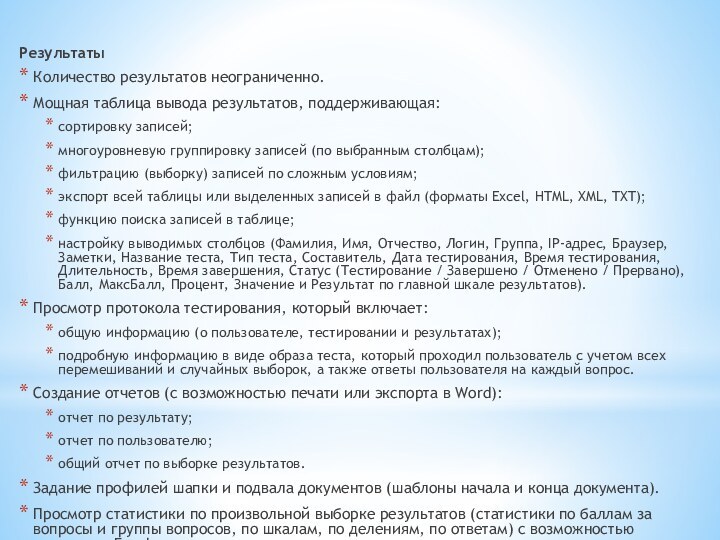
группировку записей (по выбранным столбцам);
фильтрацию (выборку) записей по сложным
условиям;
экспорт всей таблицы или выделенных записей в файл (форматы Excel, HTML, XML, TXT);
функцию поиска записей в таблице;
настройку выводимых столбцов (Фамилия, Имя, Отчество, Логин, Группа, IP-адрес, Браузер, Заметки, Название теста, Тип теста, Составитель, Дата тестирования, Время тестирования, Длительность, Время завершения, Статус (Тестирование / Завершено / Отменено / Прервано), Балл, МаксБалл, Процент, Значение и Результат по главной шкале результатов).
Просмотр протокола тестирования, который включает:
общую информацию (о пользователе, тестировании и результатах);
подробную информацию в виде образа теста, который проходил пользователь с учетом всех перемешиваний и случайных выборок, а также ответы пользователя на каждый вопрос.
Создание отчетов (с возможностью печати или экспорта в Word):
отчет по результату;
отчет по пользователю;
общий отчет по выборке результатов.
Задание профилей шапки и подвала документов (шаблоны начала и конца документа).
Просмотр статистики по произвольной выборке результатов (статистики по баллам за вопросы и группы вопросов, по шкалам, по делениям, по ответам) с возможностью экспорта в Excel.
Слайд 52
Достоинства системы тестирования INDIGO
1. Простая установка системы на
любой компьютер
2. Бессрочная лицензия и никакой абонентской платы
3. Возможность
работы системы тестирования в облаке на Интернет-серверах
4. Мощный интерфейс администрирования
5. Централизованное хранение данных и web-интерфейс пользователей
6. Безопасность системы и секретность данных
7. Иерархическая группировка тестов и пользователей, правила тестирования
8. Широкие возможности редактора тестов и мощный текстовый процессор
Слайд 53
Достоинства системы тестирования INDIGO
9. Задание нескольких шкал результатов
для одного теста и механизм ввода формул подсчета баллов
10.
Иерархическая группировка вопросов в тестах
11. Автоматическая генерация вариантов тестов
12. Печать и экспорт бланков тестов и тестов с ответами
13. Печать и экспорт протоколов тестирования и отчетов
14. Статистика по тестам и её экспорт в Excel